So übertragen Sie Fotos von Wiko View 3 Lite auf Ihren Computer
Die Experten stehen Ihnen zur Verfügung, um Ihnen zu helfen.
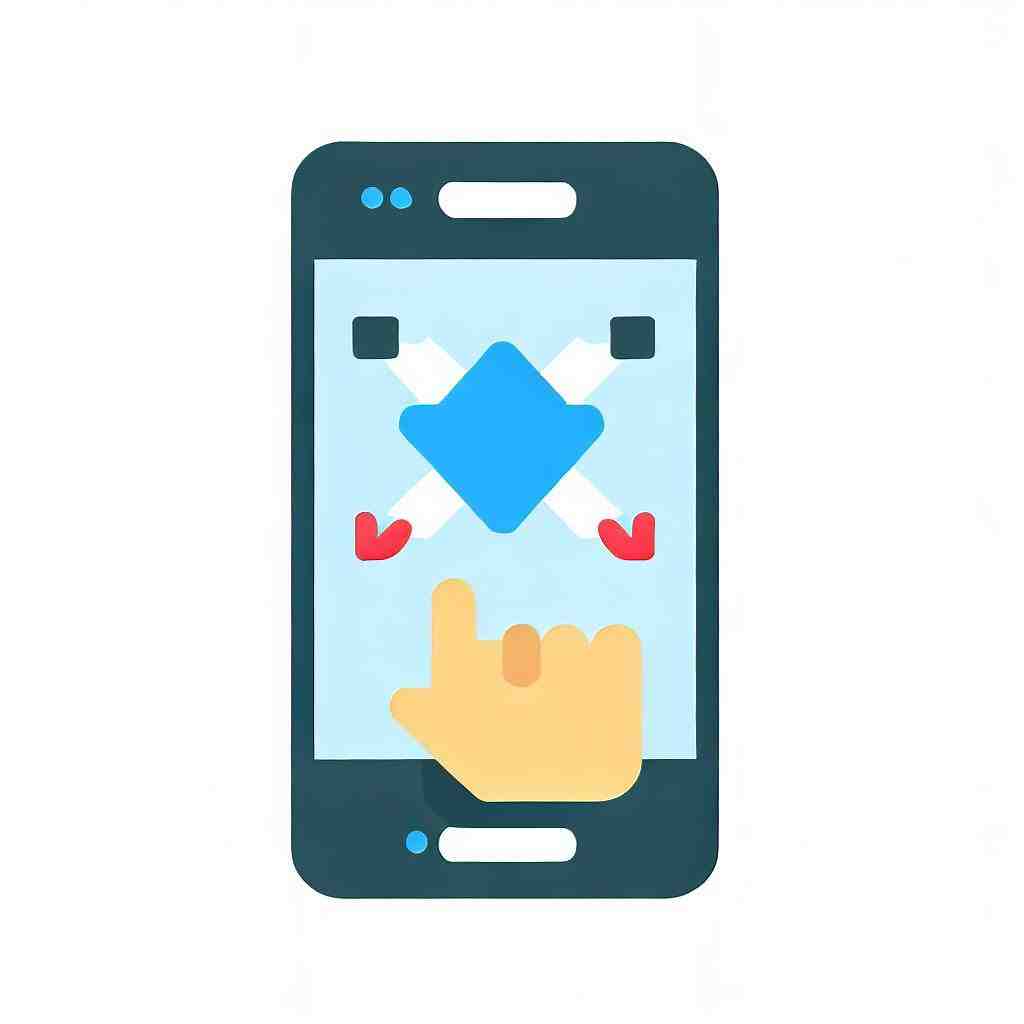
So übertragen Sie Fotos von Wiko View 3 Lite auf Ihren Computer
In diesem Text möchten wir Ihnen verschiedene Methoden vermitteln, um Ihre Fotos von Wiko View 3 Lite auf Ihren PC oder Mac zu verschieben.
Zwar haben wir dieses Thema schon in anderen Kapiteln angeschnitten, jedoch möchten wir es nochmals aufgreifen und ausführen.
Fotos auf PC übertragen
Wenn Sie Fotos von Ihrem Wiko View 3 Lite auf Ihren PC übertragen möchten, haben Sie mehrere Möglichkeiten:
Per USB-Kabel
Eine Methode für die Übertragung Ihrer Bilder ist die Verwendung eines USB-Kabels, um Ihr Smartphone mit Ihrem PC zu verbinden. Dieser Weg ist wohl möglich der einfachste.
- Verbinden Sie Ihren PC und Ihr Mobiltelefon mit Ihrem USB-Kabel.
- Die Verbindung wird nun erkannt. Auf Ihrem Wiko View 3 Lite erscheint die Meldung „Als Mediengerät verbinden“.
- Klicken Sie die Option an. Sie können nun wählen zwischen „Mediengerät (MTP)“, „Kamera (PTP)“ und „Mediengerät (USB 3.0)“. Wenn Sie ein USB 3.0 – Kabel verwenden, wählen Sie die dritte Option, ansonsten drücken Sie auf ersteres.
- Der Dateiordner Ihres Telefons müsste sich nun allein öffnen, wenn dies nicht der Fall ist, suchen Sie diesen über die Windows-Taste auf Ihrem PC raus und klicken Sie ihn an.
- Sie sehen nun alle Dateiordner, die sich auf Ihrem Gerät befinden. Wählen Sie auf Ihrem Computer einen Ordner aus, in dem Sie die Bilder von Ihrem Wiko View 3 Lite speichern möchten.
- Verschieben Sie die jeweiligen Ordner von Ihrem Smartphone mit Rechts-Klick und „Kopieren“ >“Einfügen“, wenn Sie die Bilder noch auf Ihrem Handy behalten möchten, bzw. mit „Ausschneiden“ oder „Verschieben“ >“Einfügen“, wenn Sie die Fotos verschieben möchten, um sie nur noch auf Ihrem PC zu haben.
Mithilfe einer Anwendung
Wenn Sie wünschen, können Sie Ihre Fotos von Wiko View 3 Lite ebenfalls mithilfe einer App auf Ihren PC übertragen. Wir empfehlen Ihnen hierfür die Anwendung Dropbox, die kostenlos im Google Play Store erhältlich ist.
Diese App ermöglicht es Ihnen Dateien zu synchronisieren, freizugeben und zu bearbeiten. Dadurch, dass Ihre Fotos automatisch synchronisiert werden, können Sie auf Ihrem Smartphone mehr freien Speicherplatz schaffen.
Im ersten Schritt müssen Sie die Bilder in der Dropbox hochladen, im zweiten Schritt können Sie diese auf den PC verschieben. Um sich bei Dropbox anzumelden, können Sie entweder ein Konto erstellen oder sich mit Ihrem Google-Konto anmelden.
Um die von Ihnen gewünschten Dateien zu übertragen, gehen Sie wie folgt vor:

- Laden Sie Dropbox auf Ihrem Wiko View 3 Lite herunter. Öffnen Sie anschließend die App.
- Öffnen Sie in der Anwendung einen Ordner, in dem Sie die Bilder speichern wollen.
- Am unteren Rand vom Bildschirm sehen Sie ein Pluszeichen, klicken Sie darauf und suchen Sie „Fotos oder Videos hochladen“ aus. Drücken Sie dann auf die Dateien, die Sie gerne hochladen wollen.
- Im nächsten Schritt müssen Sie auf das Ordnersymbol tippen, um zu bestimmen, in welchem Ordner Sie die Bilder hochladen möchten.
- Klicken Sie auf „Zielordner“ und zuletzt auf „Upload“.
Wenn Ihre Dateien in der Dropbox hochgeladen sind, können Sie Ihre Bilder eigentlich sicher von Ihrem Telefon löschen, wenn Sie dennoch auf Ihrem PC über die Dateien verfügen möchten, können Sie dies ebenso tun.
Sie haben zwei Möglichkeiten, um über Ihren PC auf die Fotos in der Dropbox zuzugreifen. Sie können entweder den Dropbox Desktop-Client kostenlos für Windows, Mac und Linux auf Ihrem Computer herunterladen oder sich über die Internetseite der Dropbox anmelden. Denken Sie daran, sich mit dem Konto anzumelden, in dem Sie zuvor Ihre Bilder hochgeladen haben.
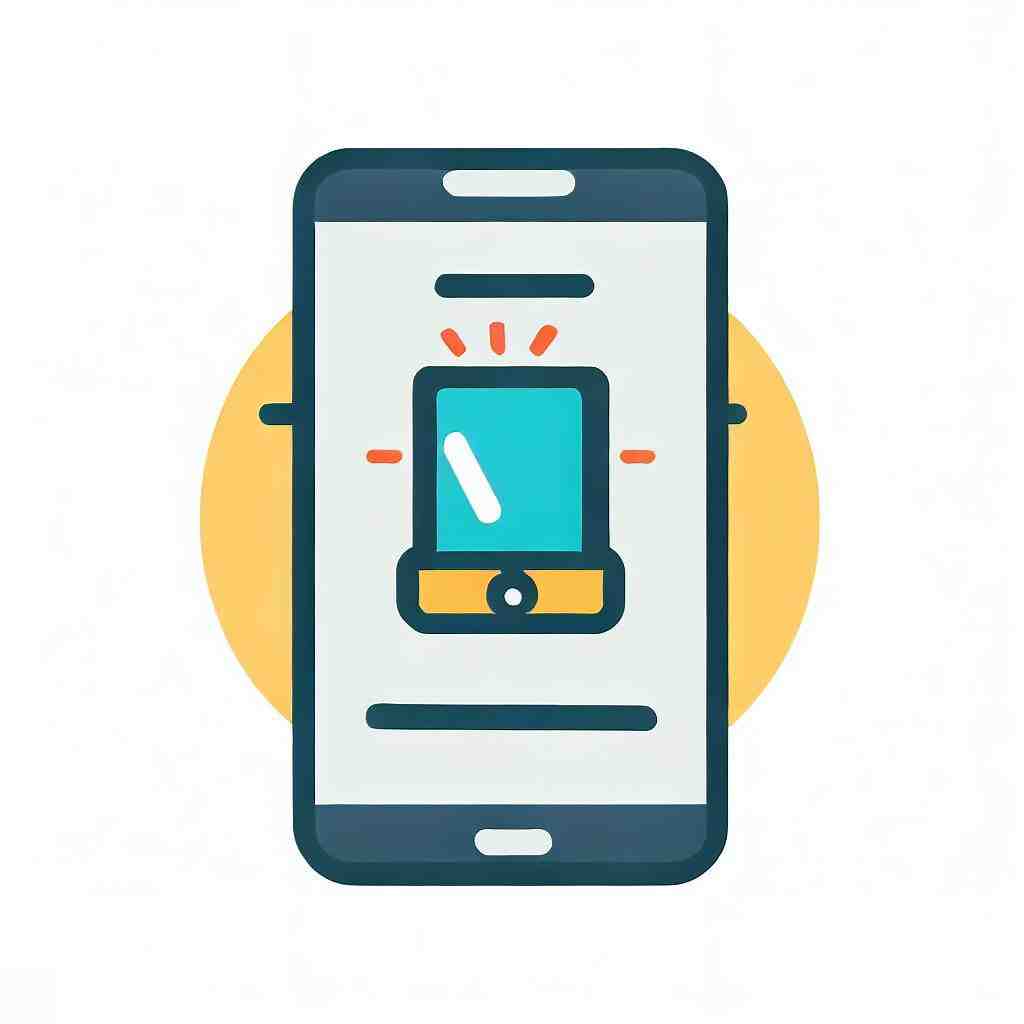
- Mit Rechts-Klick auf der jeweiligen Datei können Sie diese auswählen.
- Tippen Sie dann auf „Download“ und suchen Sie einen Speicherort auf der Festplatte Ihres Computers aus.
Anhand einer Software
Neben den beiden Möglichkeiten, haben Sie noch die Alternative Ihre Fotos mittels eines Computer-Programms auf Ihren PC zu übersenden.
- Laden Sie die Software Dr.Fone auf Ihrem PC herunter und öffnen Sie sie.
- Verbinden Sie Ihr Wiko View 3 Lite über USB-Kabel mit Ihrem PC. Das Gerät wird erkannt und in Ihrer Software angezeigt.
- Klicken Sie auf die Option „Gerätefotos auf PC übertragen. In der Leiste oben sehen Sie nun unter anderen die Auswahlmöglichkeit „Fotos“. Tippen Sie diese an, um sie auszuwählen.
- Alle Fotos, die sich auf Ihrem Smartphone befinden, werden nun angezeigt. Klicken Sie auf alle, die Sie übertragen möchten und dann auf „Auf PC exportieren“.
- Folgen Sie den Anweisungen und bestätigen Sie zum Schluss mit „OK“.
- Zum Schluss können Sie das Programm wieder schließen und Ihr Handy sicher entfernen.
Fotos auf Mac übertragen
Wenn Sie einen Mac besitzen, können sich einige Ausführungen unterscheiden, natürlich ist es dennoch möglich Ihre Bilder zu übertragen.
Über USB-Kabel
Auch wenn Sie einen Mac haben, können Sie Ihre Bilder auf den Computer überführen. Für das Verschieben der Dateien benötigen Sie jedoch das Programm Android File Transfer, das Sie hier kostenlos herunterladen können.
- Installieren Sie Android File Transfer auf Ihrem Computer.
- Schließen Sie Ihr Wiko View 3 Lite über das USB-Kabel an Ihren Mac an. Auf Ihrem Telefon wird daraufhin angezeigt, dass eine Verbindung hergestellt wurde. Klicken Sie bei Ihrem Telefon auf die Option „Kamera“.
- Öffnen Sie Android File Transfer auf Ihrem Computer. Es öffnet sich ein zusätzliches Fenster mit allen Dateien, die sich auf Ihrem Handy befinden.
- Mit „Kopieren“ >“Einfügen“ können Sie Ihre Dateien auf den Computer in einen Dateiordner Ihrer Wahl übertragen.
Mithilfe von Apps
Übertragung mit AirMore: Diese Anwendung ermöglicht Ihnen drahtlosen Anschluss Ihres Smartphones an den Computer. Sie können mit Ihr nicht nur Dateien übertragen, sondern auch Videos streamen und Kontakte sowie Dokumente verwalten.
- Laden Sie zunächst AirMore kostenlos im Google Play Store auf Ihrem Smartphone herunter.
- Gehen Sie auf Ihrem Mac auf die Webseite von AirMore, auf der Sie einen QR-Code sehen werden.
- Öffnen Sie die App auf Ihrem Wiko View 3 Lite und drücken Sie auf „Zur Verbindung scannen“. Sie können nun den QR-Code scannen.
- Wenn eine Verbindung hergestellt wurde, klicken Sie auf den Reiter „Bilder“ und wählen Sie dann „Export“ aus.
- Sie können dann alle Bilder auswählen, die Sie übertragen möchten.
Dropbox: Auch bei einem Mac können Sie Ihre Dateien über die Dropbox übertragen.
- Laden Sie Dropbox auf Ihrem Wiko View 3 Lite herunter.
- Öffnen Sie die App und melden Sie sich bei Ihrem Konto an. Klicken Sie daraufhin auf das Pluszeichen.
- Tippen Sie auf „Fotos hochladen“ bzw. „Dateien hochladen“ und wählen Sie die Fotos aus, die Sie übertragen möchten.
- Melden Sie sich auf der Internetseite über Ihren Mac bei Ihrem Konto an.
- Sie können nun auf die Dateien zugreifen, die Sie hochgeladen haben und sie in den gewünschten Ordner verschieben.
Wie verbinde ich mein Wiko mit dem PC?
FAQ Wiko. Verbinden Sie Ihr Smartphone über den USB-Anschluss mit dem PC: – Nachdem die automatische Geräteinstallation abgeschlossen ist, wischen Sie an Ihrem Smartphone die Taskleiste nach unten, – Klicken Sie auf „Wählen Sie eine Verbindungsart“ oder Klicken Sie auf „Verbinden als..“
Ist Wiko ein Android-Handy?
Wiko-Handys arbeiten mit dem Betriebssystem Android von Google und sind damit sehr einfach zu bedienen. Außerdem haben Sie als Nutzer von Android Zugriff auf Googles Play-Store, in dem Sie tausende von Apps für Ihr Smartphone finden.
Daten auf neues Handy übertragen 📱 ➨ 📲 Kontakte Bilder WhatsApp | Android-Apple-Samsung
7 Anhangfragen
Wann wurde Huawei aus den USA verbannt?
Am 15. Juni 2020 gab US-Außenminister Mike Pompeo bekannt, dass das Land Huawei-Mitarbeitern VISA-Beschränkungen auferlegen wird, da das chinesische Unternehmen Huawei die chinesische Regierung bei der Verbreitung von Menschenrechtsverletzungen materiell unterstützt.
Ist Wiko ein Huawei-Handy?
Geben Sie Wiko ein. Die Marke, die zuvor hauptsächlich in Europa bekannt war, da sie französischen Ursprungs ist, hat sich entschieden, auf dem chinesischen Markt Fuß zu fassen. Sein erstes Gerät heißt einfach Wiko 5G und ist ein Huawei novaHuawei novaDas Huawei Nova und das Huawei Nova Plus sind von Huawei hergestellte Mittelklasse-Smartphones. Sie wurden am 1. September 2016 auf der Internationalen Funkausstellung Berlin (IFA) angekündigt und vorgestellt. Huawei Nova. Hersteller.https://de.wikipedia.org › Wiki › Huawei_NovaHuawei Nova – Wikipedia 9 SE mit 5G-Unterstützung.
Warum wurde Huawei in den USA verboten?
USA verbieten Huawei, ZTEZTEZTE ist ein chinesischer Hersteller von Telekommunikationsgeräten, der 1985 gegründet wurde. Er stellt unter anderem preiswerte Android-Smartphones her. ZTE hat nach eigenen Angaben Partnerschaften mit 150 Mobilfunkunternehmen in mehr als 60 Ländern. Ausrüstungsverkäufe inmitten chinesischer Spionageängste. Ein Geschäft von Huawei Technologies in Peking, China. Die Biden-Regierung hat die Zulassung neuer Telekommunikationsgeräte von Chinas Huawei Technologies und ZTE verboten, weil sie ein „inakzeptables Risiko“ für die nationale Sicherheit der USA darstellen.
Ist das Wiko-Telefon ein Android?
Mit einem langlebigen 3400-mAh-Akku, einem leistungsstarken 2,0-GHz-Quad-Core-Prozessor, 4G-LTE-Geschwindigkeiten und dem neuesten Android™ 12-Betriebssystem hilft Ihnen Wiko Voix, sich schneller zu bewegen und länger durchzuhalten.
Halten Huawei-Handys lange?
Huawei – zwei bis vier Jahre. Xiaomi – zwei bis vier Jahre. Oppo – zwei bis drei Jahre.
Wer stellt Huawei-Telefone her?
Ren Zhengfei ist der Gründer und CEO von Huawei und hat die Befugnis, gegen alle Entscheidungen des Vorstands ein Veto einzulegen.
Warum funktioniert mein USB Adapter nicht?
Der USB-Anschluss oder der PCI-Steckplatz am Computer ist möglicherweise defekt. Das Verlängerungskabel (falls Sie eines verwenden), das den USB-Adapter mit dem Computer verbindet, ist möglicherweise defekt. Es gibt keine Treiberunterstützung für das Betriebssystem.
Sie können auch unsere anderen Artikel konsultieren:
Alle Expertenteams stehen Ihnen zur Verfügung, wenn Sie weitere Informationen benötigen.
